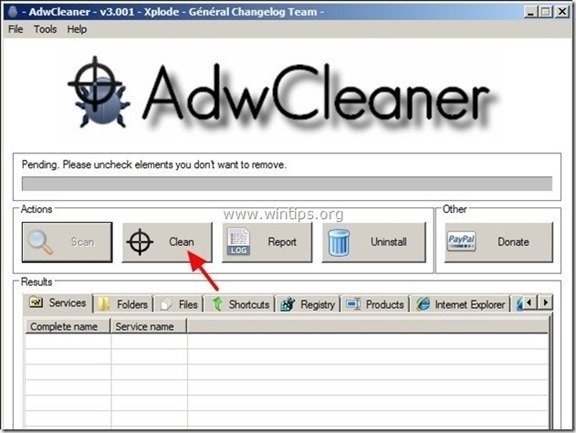İçindekiler
“ dnsrsearch.com " ( TimeWarnerCable.com ) diğer ücretsiz yazılım yükleme programlarının içinde paketlenmiş bir tarayıcı korsanıdır ve bilgisayarınıza yüklendikten sonra İnternet ana sayfanızı şu şekilde değiştirir "dnsrsearch.com " olarak değiştirir ve İnternet arama motorunuzu " dnsrsearch.com " tarama yönlendirmeleri gerçekleştirir ve bilinmeyen satıcıların reklamlarını görüntüler.
" dnsrsearch.com ” korsanının bilgisayarınıza yasal bir yazılım indirip yüklediğinizde yüklenmiş olması muhtemeldir.
Bu eğitim, kullanıcıların " dnsrsearch.com " tarayıcı korsanı yardımcı programını bilgisayarlarından.
Not: Bilgisayarınıza yazılım yüklerken her zaman dikkatli olmalısınız.
“D nsrsearch.com " ( TimeWarnerCable.com ) tarayıcı yönlendirme kaldırma Talimatları:

Nasıl kaldırılır " dnsrsearch.com " tarayıcı korsanının bilgisayarınız:
Adım 1. Kaldırma "DnsRSearch " öğesini Windows Denetim masanızdan seçin.
1. Bunu yapmak için şu adrese gidin:
- Windows 8/7/Vista: Başlat > Denetim Masası Windows XP: Başlangıç > Ayarlar > Kontrol Paneli
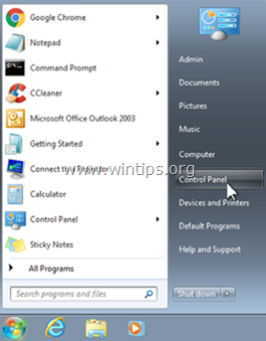
2. Açmak için çift tıklayın
- Program Ekle veya Kaldır Windows XP'niz varsa Programlar ve Özellikler Windows 8, 7 veya Vista kullanıyorsanız.
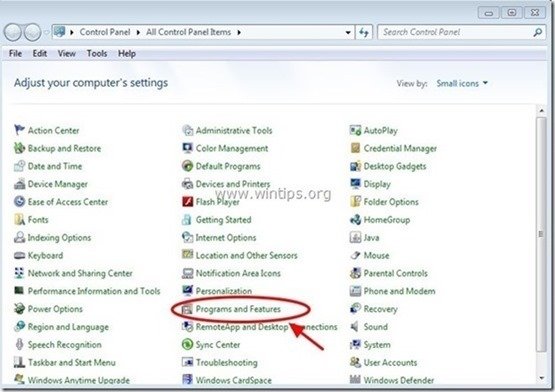
3. Programlar listesinde, bulun ve Kaldır (Uninstall) herhangi bir program " DNSRSEARCH ”.
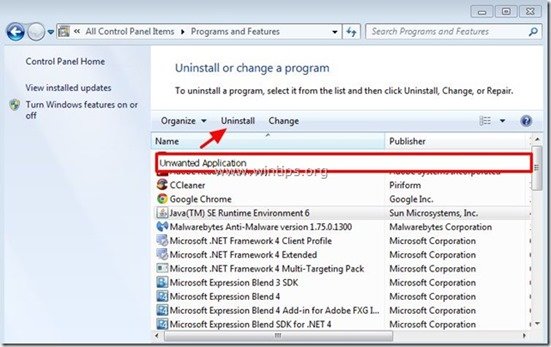
Adım 2: "AdwCleaner" kullanarak Adware/Hijacker kayıt defteri girdilerini temizleyin.
1. "AdwCleaner" yardımcı programını indirin ve masaüstünüze kaydedin.
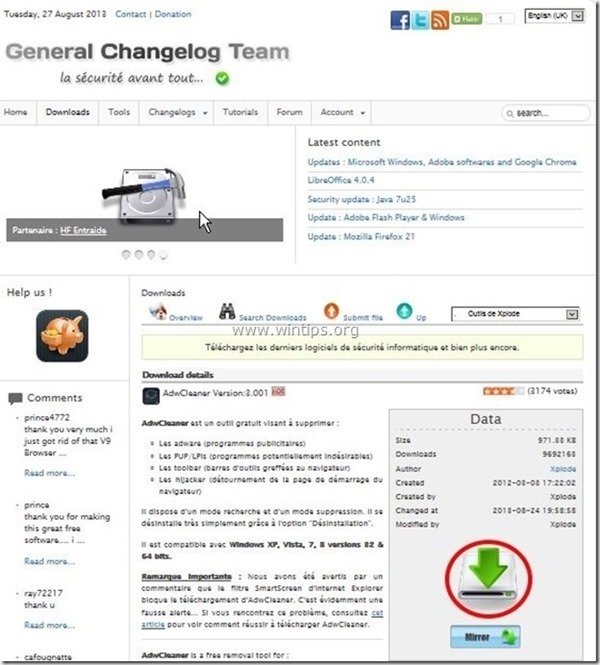
2. Tüm açık programları kapatın ve Çift Tıklama açmak için "AdwCleaner" masaüstünüzden.
3. Basın " Tarama ”.
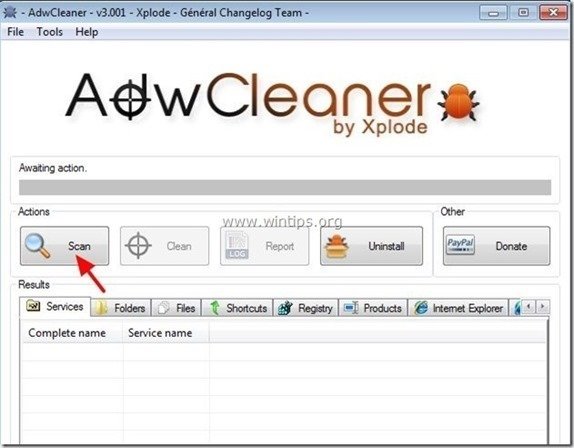
4. Tarama tamamlandığında, tuşuna basın "Temiz " tüm istenmeyen kötü niyetli girişleri kaldırmak için.
4. Basın " OK " at " AdwCleaner - Bilgi" ve " OK " tekrar bilgisayarınızı yeniden başlatmak için .
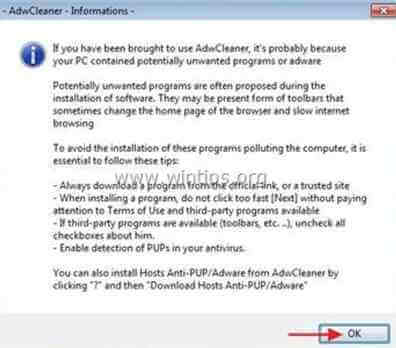
5. Bilgisayarınız yeniden başlatıldığında, yakın " AdwCleaner" bilgileri (benioku) penceresini açın ve bir sonraki adıma geçin.
Adım 3. " dnsrsearch.com " internet tarayıcınızdan ana sayfa ve arama ayarları.
Internet Explorer, Google Chrome, Mozilla Firefox
Internet Explorer
Nasıl kaldırılır " dnsrsearch.com " ana sayfa & Internet Explorer'dan arama ayarları.
1. Internet Explorer ana menüsünden şunu tıklayın: " Araçlar "  ve " İnternet Seçenekleri ".
ve " İnternet Seçenekleri ".
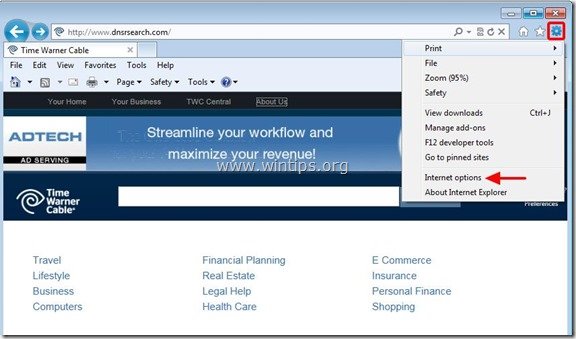
2. " adresinde Genel " sekmesi, silme istenmeyen ana sayfa " dnsrsearch.com " dan " Ana Sayfa " kutusu & tip tercih ettiğiniz ana sayfa (örn. www.google.com)
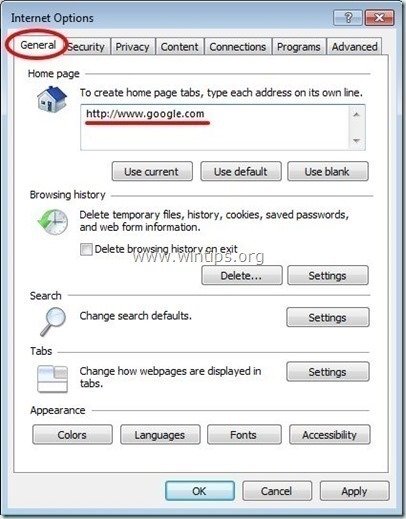
3. " adresinde Arama " bölümünden " Ayarlar " içinde Arama Bölüm. *
Uyarı*: Ana Internet Explorer penceresindeyken Internet Explorer'da arama ayarlarını değiştirmek isterseniz, " Dişli " simgesi  (sağ üst köşede) ve " Eklentileri Yönet " .
(sağ üst köşede) ve " Eklentileri Yönet " .
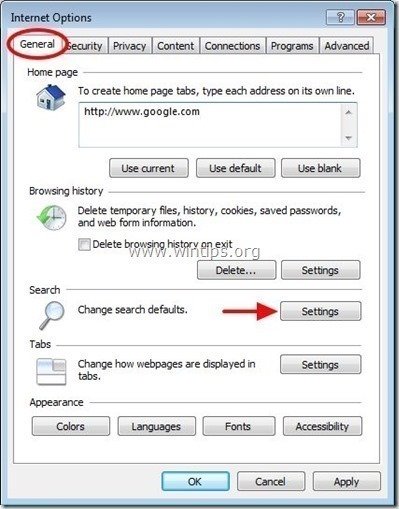
4. Açık " Arama Sağlayıcıları " seçeneklerinden birini seçin ve " Varsayılan olarak ayarla " istenmeyen " dışında bir arama sağlayıcısı DNSRSEARCH " sağlayıcı.
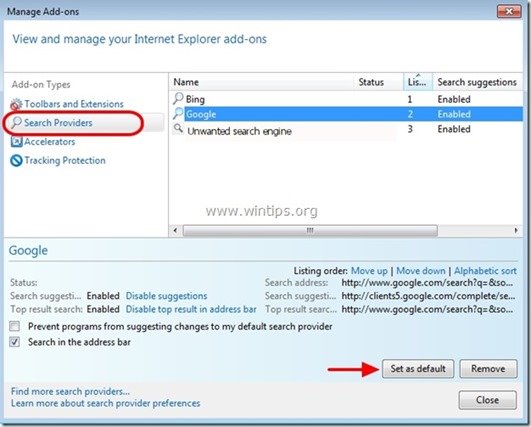
5. Ardından " DNSRSEARCH " arama sağlayıcısı ve tıklayın Kaldırmak .
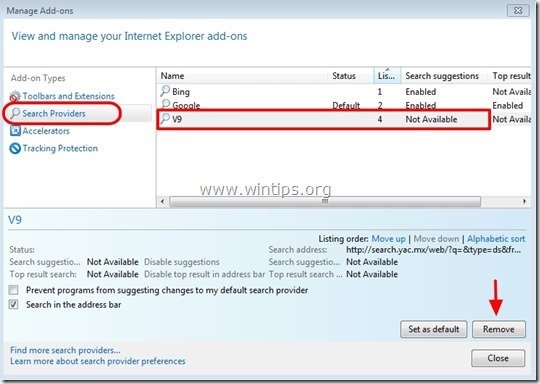
6. "Araç Çubukları ve Uzantılar "ı seçin öğesini seçin ve ardından Devre dışı bırak orada bulunan tüm istenmeyen araç çubukları veya uzantıları " DNSRSEARCH".
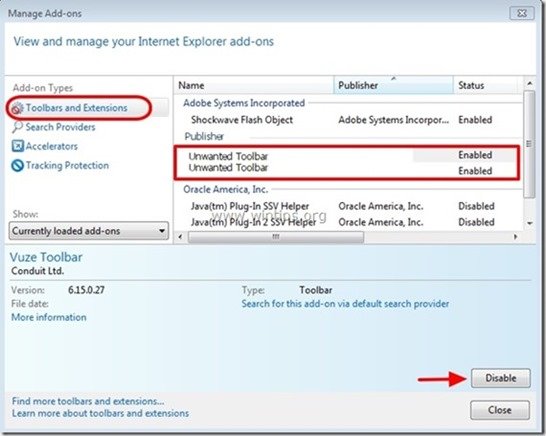
7. Tüm Internet Explorer pencerelerini kapatın ve yeniden başlat tarayıcınız .
8. Devam et Adım 4
Google Chrome
Nasıl kaldırılır " dnsrsearch.com " ana sayfa & Google Chrome'dan arama ayarları.
1. Google Chrome'u açın ve chrome menüsüne gidin  ve " Ayarlar ".
ve " Ayarlar ".
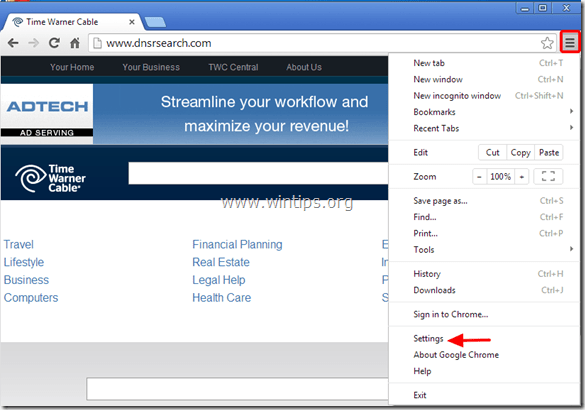
2. Bul " Başlangıçta " bölümünü seçin ve " Sayfaları Ayarla ".
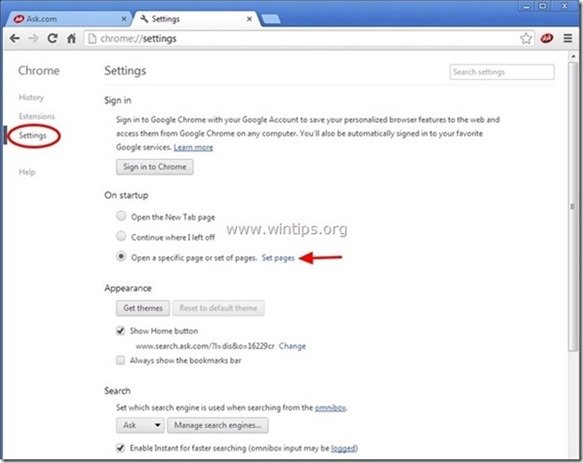
3. Silin " dnsrsearch.com " tuşuna basarak başlangıç sayfalarından X " sembolü sağ tarafta.
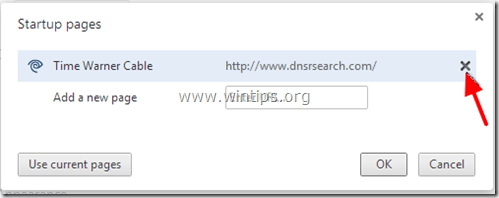
4. Tercih ettiğiniz başlangıç sayfasını ayarlayın (örn. http://www.google.com) ve " OK ".
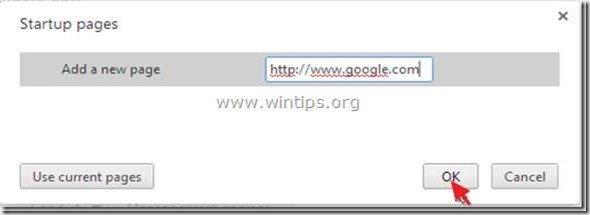
5. Altında " Görünüş " bölümünde, " Ana Sayfa düğmesini göster " seçeneğini seçin ve " Değişim ”.
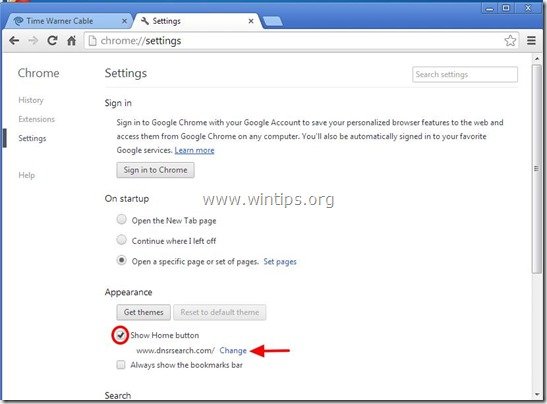
6. Silin " dnsrsearch.com " girişinden " Bu sayfayı açın " kutusu.
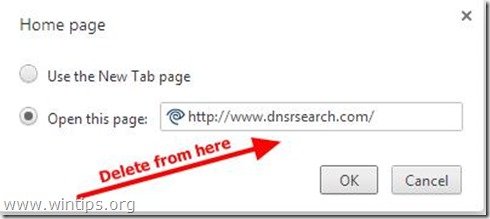
7. Tip (eğer isterseniz) tercih ettiğiniz web sayfası tuşuna bastığınızda açılması için " Ana Sayfa " düğmesi (örn. www.google.com) veya bu alanı boş bırakın ve " OK ”.
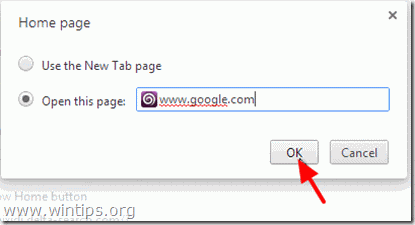
5. Git " Arama " bölümünü seçin ve " Arama motorlarını yönetme ".
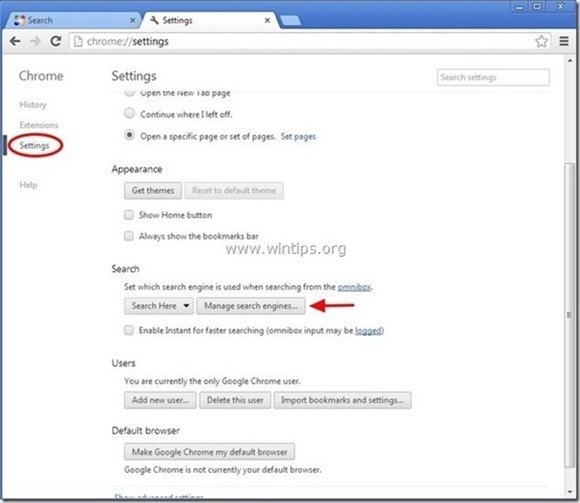
6. Tercih ettiğiniz varsayılan arama motorunu seçin (örneğin Google arama) ve " Varsayılan yap ".
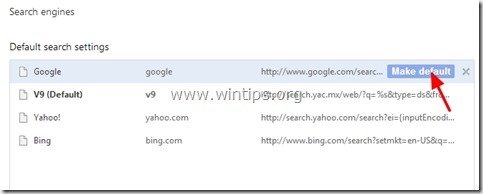
7. Ardından " dnsrsearch " arama motoru ve kaldırın tuşuna basarak X " sembolünü sağ tarafa yerleştirin.
Seçin " Bitti " kapatmak için " Arama motorları " penceresi.
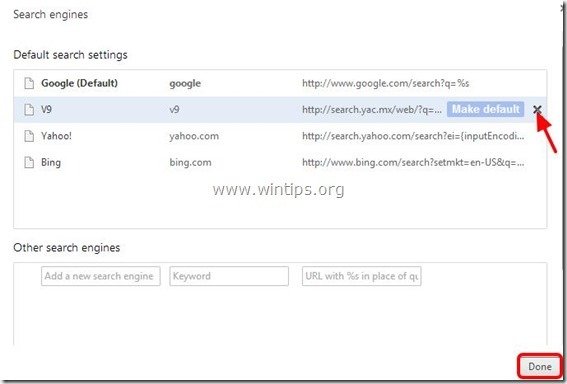
8. Seçin " Uzantılar " solda.
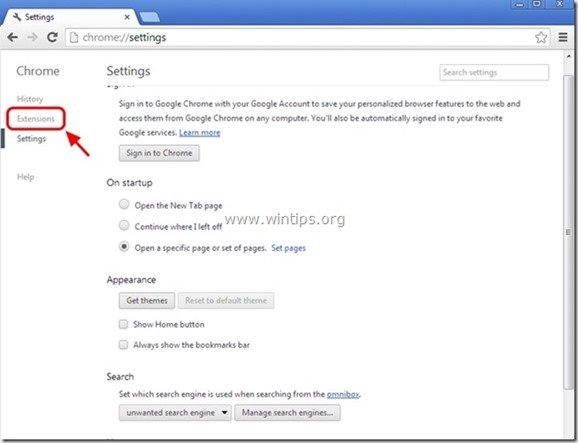
9. " içinde Uzantılar " seçenekleri, Kaldır tıklayarak orada bulunan herhangi bir istenmeyen uzantı geri dönüşüm simgesine tıklayın.
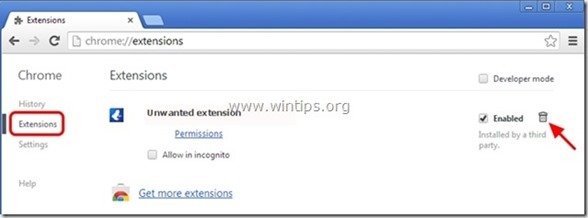
10. Tüm Google Chrome pencerelerini kapatın ve devam etmek için Adım 4 .
Mozilla Firefox
Nasıl kaldırılır " dnsrsearch.com " ana sayfa & Mozilla Firefox'tan arama ayarları.
1. Tıklayınız " Firefox" Firefox penceresinin sol üst köşesindeki menü düğmesine tıklayın ve " Seçenekler ”.
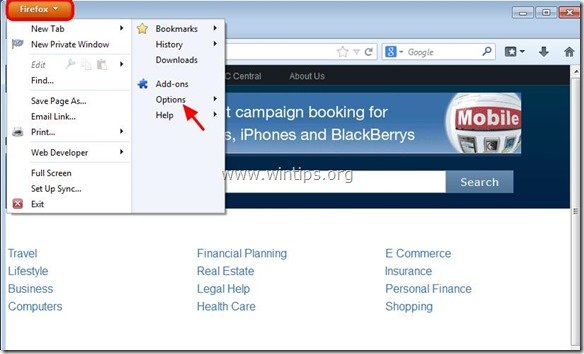
2. " içinde Genel " sekmesi silme istenmeyen ana sayfa: " http://dnsrsearch.com " sayfasından " Ana Sayfa " kutusuna tercih ettiğiniz ana sayfayı yazın (örn. http://www.google.com).
Basın " OK " düğmesine basın.
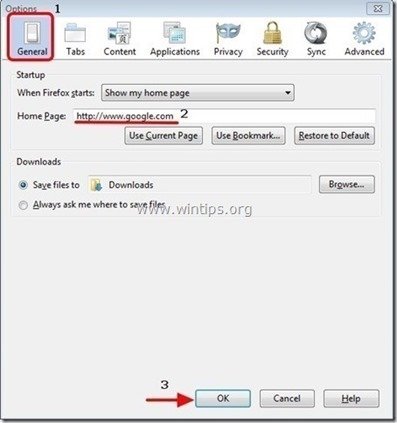
3. Firefox menüsünden " Araçlar " > " Eklentileri Yönet ”.
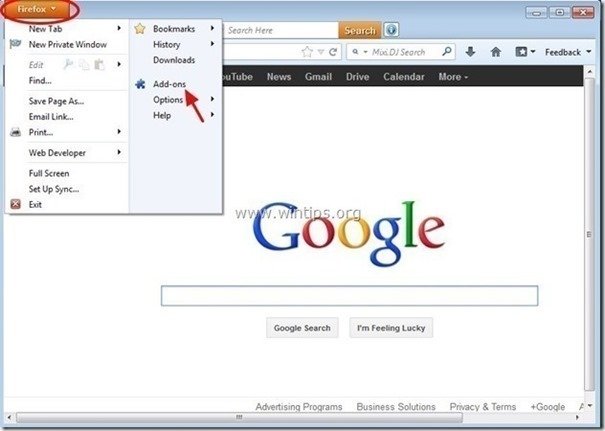
4. Seçin "Uzantılar" ve ardından istenmeyen uzantıları oradan kaldırın (örn. " DNSSEARCH ") düğmesine basarak Kaldırmak " düğmesine basın.
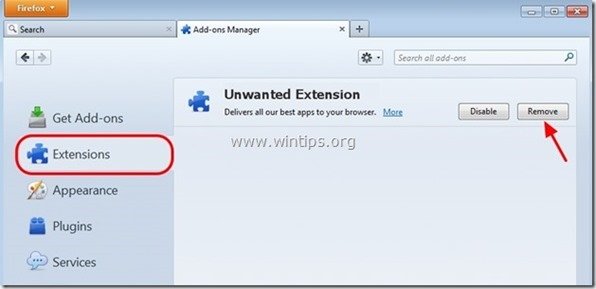
5. Tüm Firefox'u kapatın pencerelerini kapatın ve Firefox'u yeniden başlatın.
6. İlerlemek için Sonraki Adım .
Adım 4. İstenmeyen dosyaları ve girdileri temizleyin.
Kullan " CCleaner " programına geçin ve temiz sisteminizi geçici olarak internet dosyaları ve geçersiz kayıt defteri girdileri.*
* Nasıl kurulacağını ve kullanılacağını bilmiyorsanız "CCleaner", bu tali̇matlari okuyun .
Adım 5. Bilgisayarınızı kalan kötü niyetli tehditlerden temizleyin.
İndir ve yükleyin Bilgisayarınızı kalan kötü amaçlı tehditlerden temizlemek için günümüzün en güvenilir ÜCRETSİZ kötü amaçlı yazılımdan koruma programlarından biri. Mevcut ve gelecekteki kötü amaçlı yazılım tehditlerinden sürekli olarak korunmak istiyorsanız, Malwarebytes Anti-Malware PRO'yu yüklemenizi öneririz:
MalwarebytesTM Koruması
Casus Yazılımları, Reklam Yazılımlarını ve Kötü Amaçlı Yazılımları kaldırır.
Ücretsiz İndirmeye Şimdi Başlayın!
1. Koş " Malwarebytes Anti-Malware" ve programın gerekirse en son sürümüne ve kötü amaçlı veritabanına güncellenmesine izin verin.
2. "Malwarebytes Anti-Malware" ana penceresi ekranınızda göründüğünde, " Hızlı tarama gerçekleştirin " seçeneğine basın ve ardından " Tarama " düğmesine basın ve programın sisteminizi tehditlere karşı taramasına izin verin.
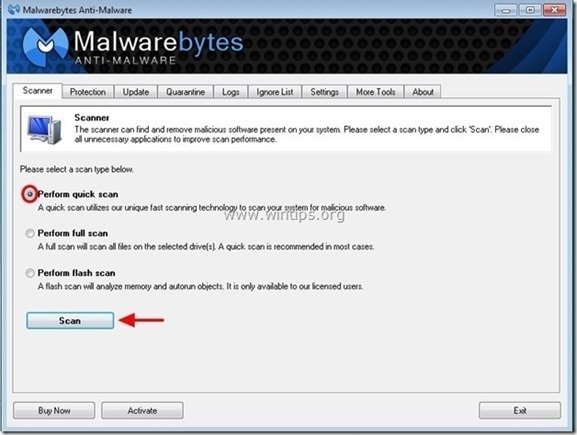
3. Tarama tamamlandığında, tuşuna basın. "TAMAM" bilgi mesajını kapatmak için ve ardından basın ve "Sonuçları göster" düğmesine görünüm ve Kaldır bulunan kötü niyetli tehditler.
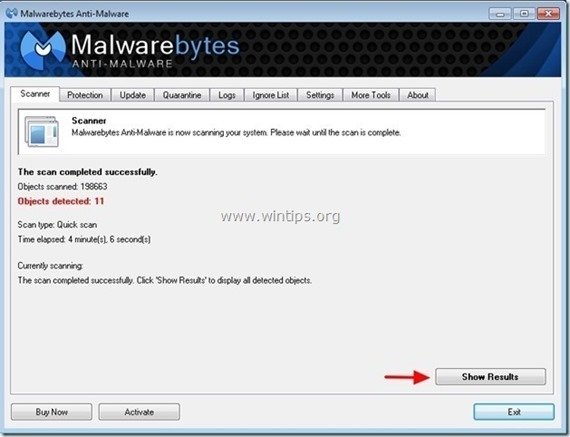 .
.
4. "Sonuçları Göster" penceresinde Çek - farenizin sol tuşunu kullanarak- tüm virüslü nesneler ve ardından " Seçileni Kaldır " seçeneğini seçin ve programın seçilen tehditleri kaldırmasına izin verin.
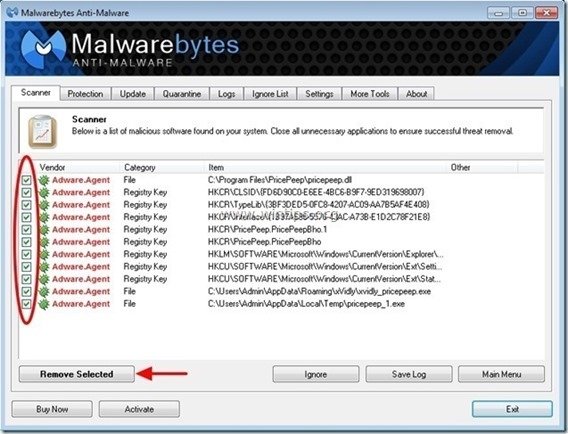
5. Virüslü nesnelerin kaldırılması işlemi tamamlandığında , "Tüm aktif tehditleri düzgün bir şekilde kaldırmak için sisteminizi yeniden başlatın"
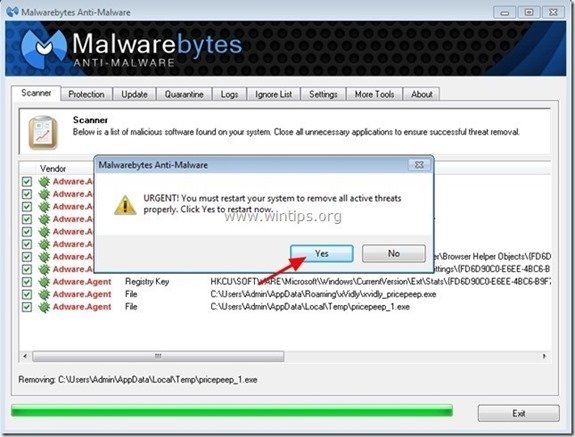

Andy Davis
Windows hakkında bir sistem yöneticisinin günlüğü